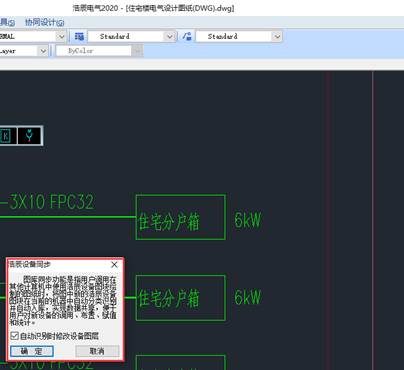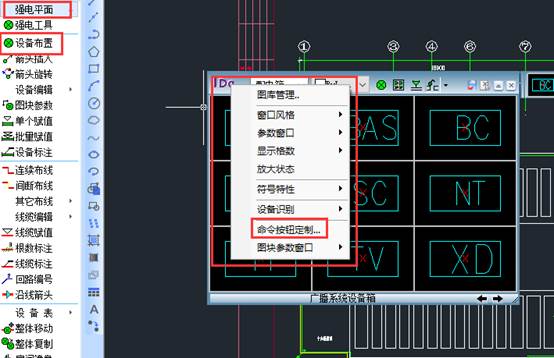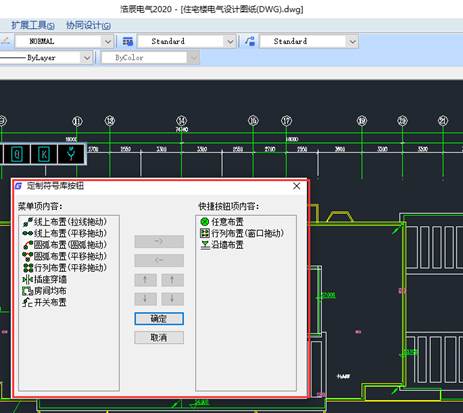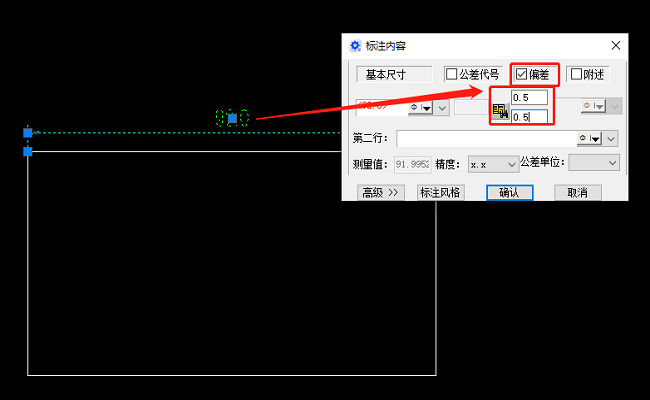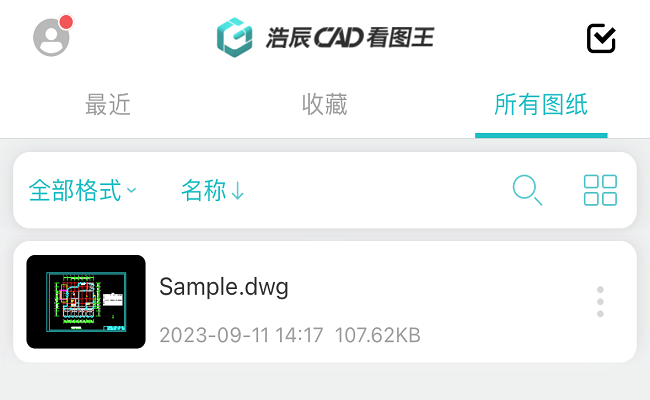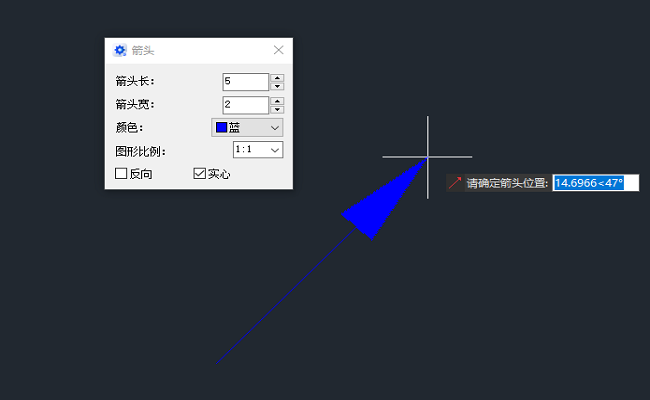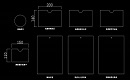在使用国产CAD软件进行电气图纸绘制的过程中,为了提高绘图速率经常会用到CAD电气图库,那么如何将其它电脑设备上的CAD电气图库同步到本地呢?接下来就让小编以国产CAD软件——太阳集团CAD电气软件为例来给大家介绍一下CAD电气图库设备同步以及命令按钮定制的相关操作技巧吧!
CAD电气图库:设备同步
在太阳集团CAD电气软件中,当用户修改在其它计算机绘制好的图纸时,希望将图纸上新的符号加入到本地的机器中;或者用户希望将在不同地方制作入库的图库集中到本地的计算机中,可以使用本功能;软件需要用户先打开绘制有这些符号的图纸,然后点击该命令,选择[自动识别并入库],即可将本地计算机中没有的图块自动按类别加入到图库中。当然用户还可以选择只识别而不入库,类似前面的用户图块识别。
注意:该功能只对在原来的计算机中,已经进入太阳集团CAD 电气软件图库的图块起作用。
首先打开太阳集团CAD电气软件,然后找到并依次点击【强电平面】->【设备布置】->【左上角右击】->【设备标识】->【太阳集团设备同步】。如下图所示:

点击【太阳集团设备同步】后即可跳出如下图所示对话框:
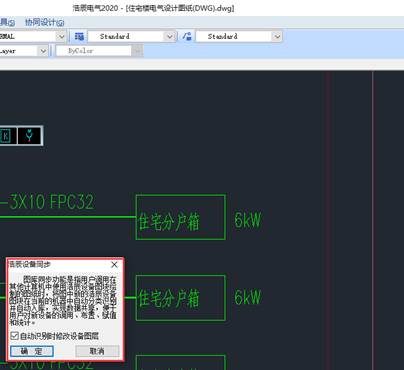
电气CAD软件:命令按钮定制
首先打开太阳集团CAD电气软件,然后找到并依次点击【强电平面】->【设备布置】->【左上角右击】->【命令按钮定制】,如下图所示:
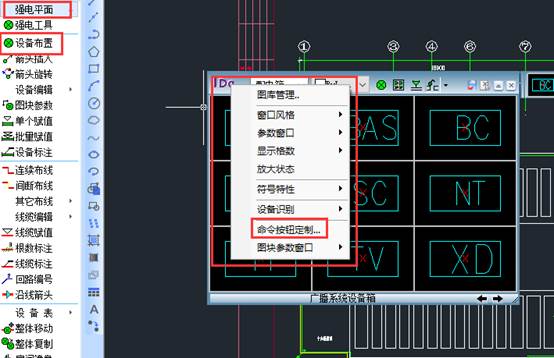
加入右侧列表的功能将常挂在对话框中,其余的需要点菜单调用。参见设备布置功能调用。
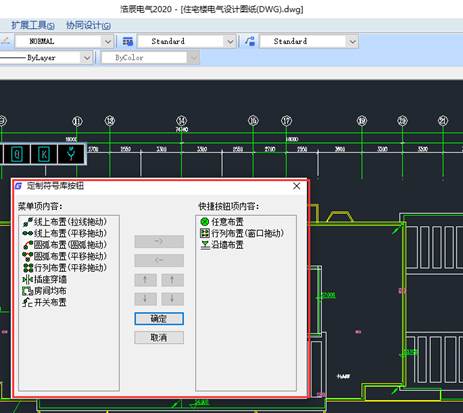
上述CAD就是国产CAD软件——太阳集团CAD电气软件中CAD电气图库设备同步以及命令按钮定制的相关操作技巧,各位小伙伴明白了吗?有需要CAD下载的小伙伴可以访问太阳集团CAD官网下载专区免费下载试用正版太阳集团CAD电气软件。